Potresti trovare i DVD antiquati, ma sono ancora un ottimo modo per guardare i tuoi film preferiti. Tuttavia, uno svantaggio di avere copie fisiche è che possono essere facilmente danneggiate con un semplice graffio, quindi è meglio trasformare i DVD in file digitali. Uno strumento ideale per molti utenti è VideoByte Ripper BD-DVDe qui ne esploreremo la totalità per vedere se vale la pena utilizzarlo.
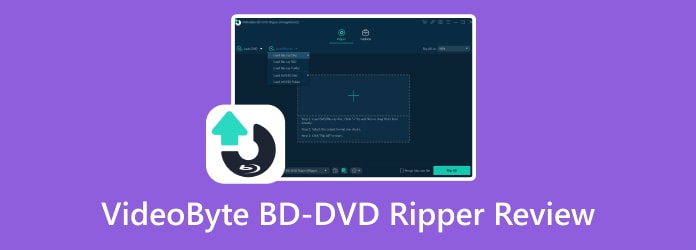
Parte 1. Che cosa è VideoByte BD-DVD Ripper?
VideoByte BD-DVD Ripper è un'applicazione desktop che mira a fornire un efficace ripping di Blu-ray e DVD per Windows e Mac. Fornisce un modo flessibile per trasmettere in streaming i tuoi film preferiti tramite ripping e conversione in formati compatibili. Questa è anche un'ottima soluzione poiché i dischi DVD e Blu-ray stanno diventando obsoleti con tutti i dispositivi moderni e avanzati.
Conoscendo lo scopo principale di VideoByte BD-DVD Ripper, offre molto più che estrarre e convertire video. Di seguito puoi vedere le sue caratteristiche e vantaggi:
- Supporta lo strappo Blu-ray o DVD in oltre 300 formati video e audio.
- Preimpostazioni del dispositivo per rendere il video compatibile con vari gadget.
- Qualità non compressa con le opzioni DVD Lossless e MKV Lossless.
- Aumenta le prestazioni con un processo di ripping e conversione a velocità 6x.
- Modifica metadati, comprimi e migliora i video con strumenti aggiuntivi.
Parte 2. Cosa ci piace di VideoByte BD-DVD Ripper
Interfaccia utente per principianti e professionisti
Valutazione complessiva:
Che tu sia un principiante o un professionista, VideoByte BD-DVD Ripper ha un'interfaccia intuitiva per rendere l'estrazione senza sforzo per l'utente. Qui, il caricamento di un disco è preciso con le scelte fornite nel menu principale, che consentono di caricare un disco, una cartella DVD, ISO o AVCHD. In alto è possibile vedere una sezione degli strumenti separata per quando è necessario configurare o modificare i video dopo la copia.

Configurazione di uscita flessibile
Valutazione complessiva:
Poiché puoi caricare più film da un disco, VideoByte BD-DVD Ripper consente la configurazione individuale, permettendoti di scegliere diversi formati come DVD in MP4, MOV, ecc., risoluzioni e altro.

Disponibilità multipiattaforma
Valutazione complessiva:
A differenza di altri ripper Blu-ray, VideByte BD-DVD Ripper è disponibile su Windows e Mac. È scaricabile su Windows Vista, XP, 7, 8 e 10 e Mac OS X 10.7 e versioni successive.
Funzioni di modifica di base
Valutazione complessiva:
Come accennato, il Blu-ray/DVD Ripper ha una sezione separata con tutte le funzioni di editing. Puoi trovare un editor di metadati, un creatore 3D, un compressore video e un potenziatore.

Per riassumere, VideoByte BD-DVD Ripper ha una valutazione media per interfaccia, disponibilità e altro. Ma per elaborarlo nella sua interezza, controlliamo la parte successiva.
Parte 3. Cosa non ci piace di VideoByte BD-DVD Ripper
Prezzi
Sebbene si tratti di un acquisto una tantum, pagare $59,95 per la versione pro di VideoByte BD-DVD Ripper è troppo costoso. Se non vuoi spendere di più, puoi controllare il ripper DVD gratuiti Qui.
Limitazioni all'utilizzo
Per la versione gratuita, cinque minuti di ripping non sono sufficienti per sperimentare le prestazioni complessive del ripper video. Inoltre sono escluse altre funzioni necessarie che dovrebbero essere presenti nella prova gratuita.
Parte 4. Verdetto finale
L'utilizzo di VideoByte BD-DVD Ripper dipende dalle esigenze dell'utente. Quindi, per concludere, il software è buono o cattivo. Le caratteristiche e gli svantaggi evidenziati in questa recensione dovrebbero aiutarti a valutare se vale la pena provarlo.
Ora vogliamo spiegarti come usare questo strumento per copiare i DVD: ecco la guida completa.
Passo 1.Scarica VideoByte BD-DVD Ripper dal suo sito web ufficiale. Installalo sul tuo desktop e avvia il software.
Scegli il Carica il DVD O Carica Blu-ray opzioni per aggiungere il file DVD che si desidera copiare.

Passo 2.Dopo aver caricato il file DVD, vai a Formato di output opzioni a discesa e scegli video sezione. Quindi, scegli Formato MP4 > Risoluzione HD 1080P come formato di output.

Passaggio 3.Infine, fare clic su Pulsante Copia tutto nell'angolo in basso a destra per avviare il processo di copia.
Nota: È possibile impostare la cartella di destinazione e modificare il video con le impostazioni fornite.

Parte 5. La migliore alternativa a VideoByte BD-DVD Ripper
Abbiamo esaminato VideoByte BD-DVD Ripper da diversi aspetti, e ora dovresti averne le idee chiare. Quindi, abbiamo preparato un'alternativa migliore se non vuoi scaricare VideoByte BD-DVD Ripper. Si tratta di Blu-ray Master Blu-ray Ripper.

Blu-ray Master Ripper Blu-ray è uno strumento multipiattaforma con le stesse funzionalità del software recensito, che può convertire in modo efficiente i film Blu-ray in MP4, MOV, MKV e molti altri formati digitali. Inoltre, le sue caratteristiche uniche includono compatibilità con i dispositivi, supporto di risoluzione più elevata e impostazioni di output funzionanti. Ti è consentito regolare il codificatore video, la qualità del bitrate, la risoluzione e il frame rate come preferisci. Inoltre, il ripper alternativo supporta i più recenti sistemi operativi Windows e Mac, con una configurazione più semplice sul tuo computer.
Download gratuito
Per Windows
Download sicuro
Download gratuito
per macOS
Download sicuro
- Alternativa professionale VideoByte BD-DVD Ripper per tutti i dischi.
- Altre funzionalità da offrire, come effetto clip, creatore di filigrana, ecc.
- Per utilizzare le funzionalità non è richiesta alcuna estensione o plug-in.
- Requisiti minimi con accelerazione rapida.
| VideoByte Ripper BD-DVD | Blu-ray Master Ripper Blu-ray | |
|---|---|---|
| Compatibilità | Windows Vista, XP, 7, 8 e 10 e Mac OS X 10.7 e versioni successive. | Windows 11/10/8, macOS 10.12 o versioni successive |
| Facilità d'uso | ||
| Qualità dell'output | Alta definizione, 4K, 5K, 8K | Alta definizione, 4K, 5K, 8K |
| Formati di output | MP4, MKV, 3GP, VOB, ecc. | MP4, MOV, MKV, FLV e altri. |
| Decrittazione | Italiano: APS, CSS, ARccOS, CPRM, AACS, BD+, Cinavia. | Codici regionali, AACS, BD+, Cinavia. |
| Velocità di strappo | medio | Presto |
Parte 6. Domande frequenti
-
È illegale copiare un DVD per uso personale?
No. Anche se le leggi sull'estrazione delle copie originali variano in base al Paese, creare una copia di backup per uso personale o didattico non dovrebbe essere illegale. Ricorda di non condividere o vendere video per evitare violazioni del copyright.
-
Come si copiano i Blu Ray con VideoByte BD-DVD Ripper?
Scarica e installa il software sul tuo computer, quindi inserisci il disco nell'unità ottica. Fai clic sul pulsante Carica Blu-ray per caricare i video che desideri copiare. Configura il formato di output e altre impostazioni e, una volta terminato, fai clic sul pulsante Copia tutto per avviare la copia.
-
Esiste una versione gratuita di VideoByte BD-DVD Ripper?
SÌ. La versione gratuita include cinque minuti di ripping video per DVD e Blu-ray. Non è sufficiente nonostante consenta agli utenti di utilizzare la prova gratuita per 30 giorni. Inoltre, molte delle sue funzionalità sono bloccate, quindi è difficile per i principianti dire se ne vale la pena.
Avvolgendo
IL Recensione di VideoByte BD-DVD Ripper conclude che il software è decente sia per la facilità d'uso che per le prestazioni di ripping. Ci sono molte cose che ci piacciono, ma le limitazioni e il prezzo possono essere un peso per l'utente. Quindi, abbiamo introdotto Blu-ray Master Blu-ray Ripper come alternativa per un processo di ripping efficace sul tuo desktop. È abbondante e facile da usare, mentre il prezzo è ragionevole. Fai clic sul pulsante Download gratuito ora per provare la sua versione di prova gratuita.
Altro da Blu-ray Master
- Come copiare DVD su Mac: scopri le 3 migliori soluzioni
- Recensione di WinX DVD Ripper e le sue 5 alternative da non perdere
- Ultimi 5 ripper DVD gratuiti e open source per principianti ed esperti
- Recensione di Aimersoft DVD Ripper e il miglior software alternativo
- [Ultima] Copia qualsiasi DVD in MP4 con VLC e le sue 5 alternative gratuitamente
- Come convertire DVD in formati digitali, come MP4, AVI, MP3 e altri

